Браузер не открывает PDF-документы? Решение проблемы
Пустая черная страница вместо PDF-документа в веб-браузере Apple Safari
Порой ожидания не оправдываются. Человек предвкушает ознакомление с руководством пользователя к технике, которую он планирует покупать, а вместо этого… на экране появляется пустая страница. Ведь иногда гиперссылка ведет не на следующую веб-страницу, а непосредственно в браузере открывает PDF-документ. В большинстве случаев это не проблема и для пользователя все выглядит настолько прозрачно, что он может даже не задумываться о том, какого типа файл сейчас открыт. Современные браузеры безо всяких сторонних программных надстроек превосходно справляются с задачей открытия файлов PDF-формата, которые пользователи обычно сохраняют для просмотра на мобильных устройствах. Но иногда браузеры Safari, Google Chrome и Firefox в Mac OS X ведут себя совсем не так, как этого ожидает пользователь. Вместо размещенного по ссылке файла PDF-формата огорченный и раздосадованный читатель оказывается на черной или белой странице, которая не несет абсолютно никакой информации. К счастью, эта проблема имеет простое решение, которое мы сегодня и рассмотрим.


Сложности с открытием PDF-документов пользователи испытывали еще в июне минувшего года. Проблема уже рассматривалась такими ведущими англоязычными вестниками «околояблочного» сообщества, как TidBITS и Mac OS X Hints. И тем не менее временами эта тема вновь возникает. У большинства пользователей всё открывается как следует. Но в том-то и суть любой проблемы, что, когда она возникла, человека мало интересует, как обстоят дела у большинства. Он хотел бы нормально работать. Поскольку в виде PDF-документов в Интернете нередко представлены инструкции к бытовой технике и статистическая информация, возможность беспроблемно их открывать крайне важна для многих пользователей.
На всякий случай уточним: речь идет о версии Safari для компьютеров Mac, а не о мобильной версии этого известного браузера Apple, на долю которого приходится 60 % мобильной интернет-активности. На рынке средств веб-навигации для компьютерных платформ Safari занимает хотя и достойную, но значительно более скромную позицию. О причинах такого положения вещей мы писали год тому назад.
В большинстве случаев проблема чтения PDF-документов коренится в двух плагинах от Adobe, которые могут «не найти общего языка» с современными браузерами. Речь идет о дополнениях: AdobePDFViewer.plugin и AdobePDFViewerNPAPI.plugin. Они устанавливались вместе с Adobe Reader и Adobe Acrobat Pro и были предназначены для того, чтобы позволить браузерам открывать PDF-документы, разработанные Adobe.
Эти плагины к версиям Adobe Reader или Adobe Acrobat Pro более ранней, чем 10.1.3, на сегодняшний день несовместимы с некоторыми браузерами. Речь идет преимущественно о Safari 5.1 (или более поздней версии), а также последних версиях Firefox. Разница проявления проблемы состоит лишь в том, что Safari покажет пользователю черную страницу, а Firefox — белую. Но и в том и в другом случае страница будет пуста. Если пользователь столкнулся с подобной ситуацией, это верный признак того, что в его системе установлены плагины Adobe, несовместимые с данным браузером. Но, разумеется, всегда остается малая вероятность какой-либо другой причины такого поведения браузера.
Прежде, чем приступить к удалению мешающих нормальной работе плагинов, обязательно следует закрыть браузер. Эти дополнения располагаются в папке «Plug-ins», которая, в свою очередь, находится в папке «Library». Речь идет не о скрытой библиотеке в вашей домашней директории, адрес которой обозначается как ~/Library/Internet Plug-Ins
Нет, в данном случае речь идет о библиотеке, доступ к которой осуществляется непосредственно из корневого каталога вашего жесткого диска, то есть /Library/Internet Plug-Ins
Откройте эту папку и найдите все файлы, имена которых начинаются с AdobePDFViewer и переместите их из этой папки (например, временно «перебросьте» их на рабочий стол). Это просто мера предосторожности, чтобы плагины при желании можно было легко восстановить, вернув на места. Перемещение этих файлов потребует ввода имени пользователя и пароля администратора компьютера.

Впрочем, порой эти плагины могут оказаться и в библиотеке вашей домашней (Home) директории. В операционных системах Mac OS X 10.7 Lion и 10.8 Mountain Lion эта папка скрыта. Чтобы войти в нее через Finder, нажмите клавишу Option и выберите действие перехода в библиотеку (в английской версии Go — Library). В этой библиотеке есть папка интернет-дополнения «Internet Plug-Ins».
Перейдите в нее. Если там окажутся плагины AdobePDFViewer, переместите их из данной папки. Действие потребует ввода логина и пароля администратора. Фактически все то же самое, что и в библиотеке уровня всего компьютера, только с некоторыми тонкостями, которые мы сочли необходимым рассмотреть отдельно.
Когда плагины перемещены из библиотеки, снова запустите тот веб-браузер, в котором проявилась проблема. Попробуйте открыть по ссылке PDF-документ. Если дело было действительно в плагинах Adobe, то он откроется корректно программными средствами самого браузера.
Опера не открывает PDF
В современных браузерах, в том числе и в Opera, можно не только загружать PDF-файлы на компьютер, но и открывать их прямо в браузере. Но иногда могут возникнуть проблемы, когда Опера не открывает PDF. Что же делать в таком случае?
В случае возникновения проблемы с невозможностью открыть PDF-документы в Opera следует сделать следующее:
-
до последней версии;
- В случае, если это не дало результат, то можно установить специальное расширение, позволяющее открывать PDF в браузере;
- Если и в этом случае PDF не открывается в Opera, то самый последний вариант, который, наверняка, должен помочь решить проблему – переустановить Opera.
Кстати, вам наверняка будет интересно узнать, что в Опере можно выбрать настройки обработки PDF-файлов. Можно:
- Открыть PDF прямо в браузере;
- Включить загрузку PDF на компьютер.
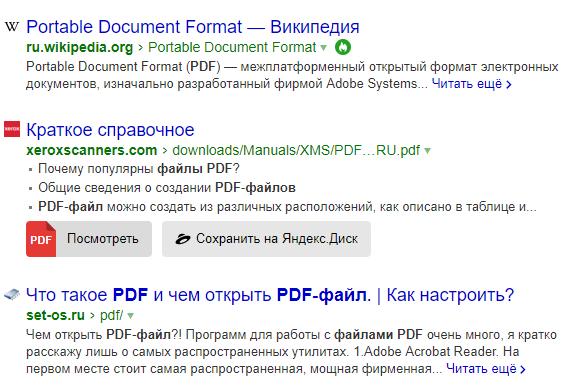
Надеюсь, статья «Opera не открывает PDF» была вам полезна.
Проводник Windows перестает показывать PDF-файлы в области предварительного просмотра
некоторые пользователи в нашем офисе используют панель предварительного просмотра в проводнике windows для просмотра PDF-файлов. Через некоторое время (~час) панель предварительного просмотра Больше не отображает предварительный просмотр.
- на одном компьютере написано» предварительный просмотр недоступен » (хотя и должен быть)
- на другом компьютере панель предварительного просмотра остается пустой.
все ПК имеют Adobe Reader XI, и одно имеет Adobe Acrobat XI также.
кто-нибудь знает, что может быть причиной этой проблемы? В настоящее время, потребители «горячее место» для того чтобы продолжать их работу.
Примечание — эти файлы do есть превью, а когда пользователи ПК, они способны видеть превью, которые ранее были «недоступен» на первом ПК.
EDIT: после некоторого исследования, ПК, кажется, не работает горячий, память не работает исключительно высоко, и память, кажется, сидит удобно на ~50%. Они используют дополнительных программ в то же время, но это не влияет на это. (Он по-прежнему работает медленно без каких-либо других запущенных программ)
EDIT 2: размер файла не влияет на процесс никак. Загрузка файла размером 500 КБ может занять 2 минуты, а файла размером 5 мб-30 секунд. Я также обнаружил, что во время этого процесса, есть 4 экземпляра Adobe Reader работает, где-то между 4000 и 300000 МБ памяти. Когда я остановлю эти процессы, если я есть файл, который я пытаюсь посмотреть, он просто автоматически перезапускает процессы, но если я уже загрузил превью, процессах конца, но при просмотре исчезает.
обновление: после небольшого рытья и исследования, я обнаружил, что это может быть вызвано накоплением во временной памяти, поэтому я создал dll, который (должен) очистить неиспользуемую оперативную память. — Никакое изменение.
EDIT 3: пользователи делают несколько вещей на компьютере, как с помощью MicroStation и Photoshop. Для большей части процесса он будет сидеть ~ 1 ГБ памяти, а затем неожиданно всплеск. Сброс ПК частично выгрузит память, что сделает его крах раньше (~45 минут).
ПК обычно сидит без дела всю ночь (спящий режим), но в выходные дни он получает выключение.
Для просмотра и печати файлов в формате PDF можно использовать бесплатную программу Adobe Reader. Если у вас на компьютере этой (или аналогичной) программы нет, то вы можете скачать (размер 24 Мб) и установить её перейдя по ссылке:
- для Windows XP / Vista
- для другой операционной системы
Установка программы потребует около 150 Мб свободного пространства на жестком диске, занимает 5—10 минут и сводится к запуску скачанного файла программы и нажатию кнопки «Далее» несколько раз.
Для установки щелкните на скачанном файле:
В этот момент может появится стандартное предупреждение вашей операционной системы о запуске новой программы:

Нажмите «Выполнить», чтобы установка началась.

Программа предложит выбрать место установки, по умолчанию будет предложено стандартное место установки, обычно это хорошая идея, нажмите «Далее».

Установка уже готова начаться, нажмите «Установить».
Процесс установки занимает несколько минут…

Если все прошло хорошо, вы увидите такое сообщение:

Теперь если вы запустите PDF-файл, то только что установленный Adobe Reader запустится автоматически. При первом запуске вам будет предложено ознакомится с лицензионным соглашением (гарантийными обязательствами) компании Adobe:

Суть гарантий коротко можно свести к следующему — вам ничего не гарантируется. Однако программа каким-то чудом работает и используется миллионами людей по всему миру. И самое главное — она абсолютно бесплатна.Так что смело нажимайте на кнопке «Принимаю» — после этого вы сможете увидеть содержимое своего PDF-файла.
Заключение
Как видите, на вопрос о том, с помощью какой программы открыть файл PDF, можно дать внушительное количество ответов (выше были перечислены лишь немногие приложения с подобным функционалом).
Много полезной информации в нашей статье «Как Поставить Пароль На Папку В Windows».
Даже в современных браузерах, таких как Google Chrome, Yandex и им подобные, уже по умолчанию встроены средства для чтения документов в этом и других форматах.
Достаточно просто кликнуть по ссылке на PDF, после чего он откроется в полную величину в новой вкладке.
А если браузер по стандарту не поддерживает работу с Portable Document Format, то можно решить проблему установкой специального расширения.
Данная информация пригодилась вам? Тогда не забывайте делиться ею с приятелями, оставив ссылки на публикацию в социальных сетях.











